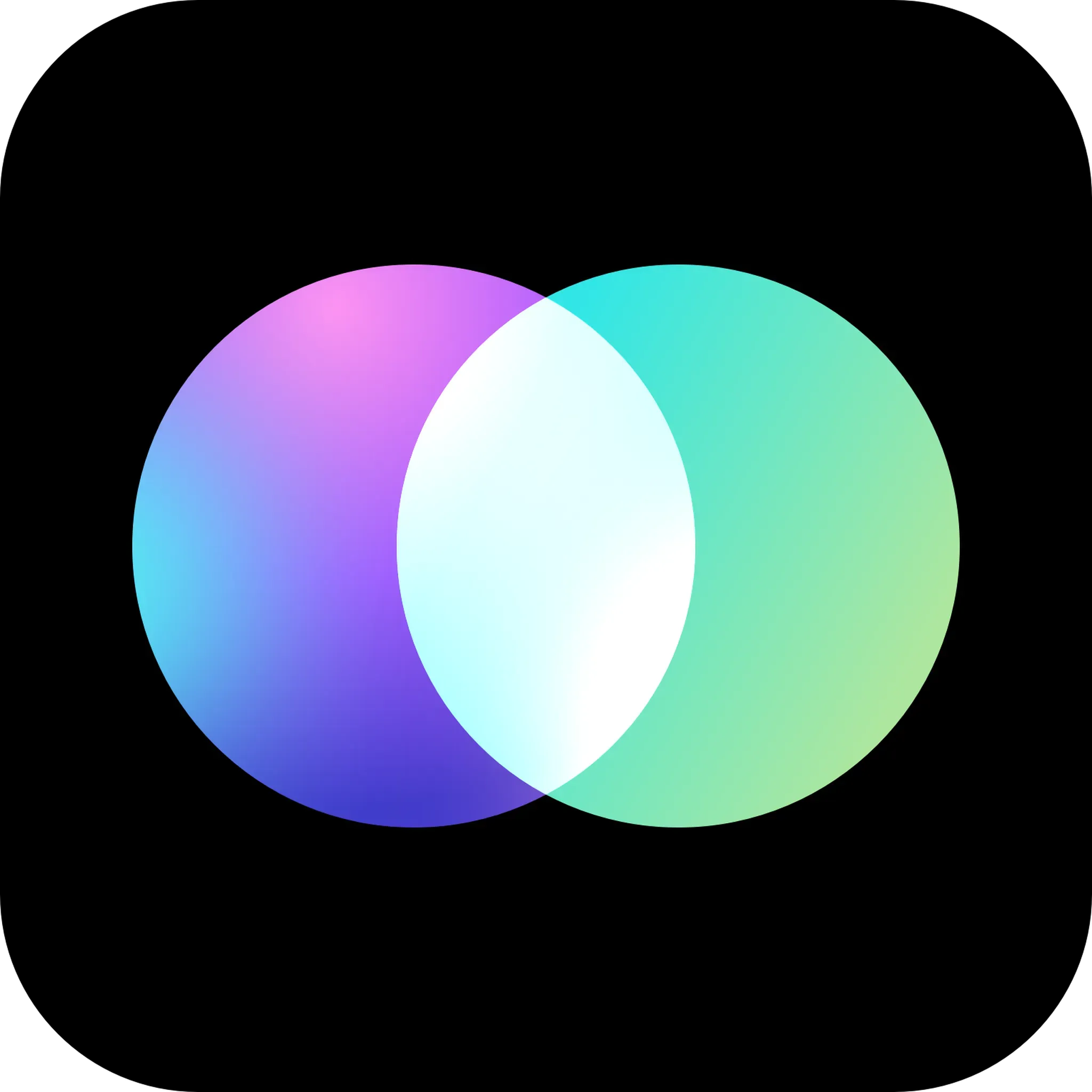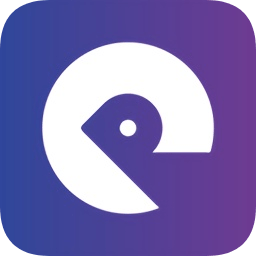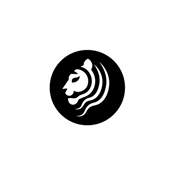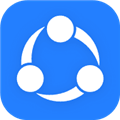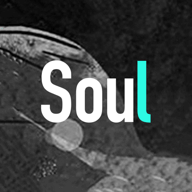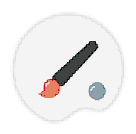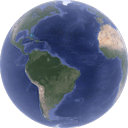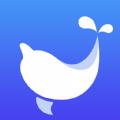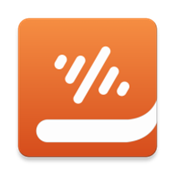Win7系统如何找到并打开运行程序?
作者:佚名 来源:未知 时间:2025-05-09
Win7系统如何找到并运行程序
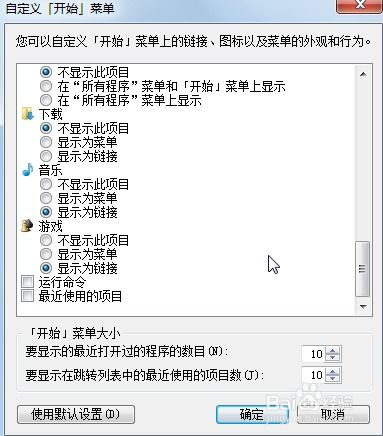
在Windows 7操作系统中,找到并运行程序是日常使用中不可或缺的技能。无论是打开常用的办公软件、娱乐应用,还是执行系统工具和管理任务,熟练掌握这些操作都能显著提升工作效率和使用体验。本文将从快捷菜单、开始菜单、搜索功能、运行窗口和任务管理器等多个维度,详细介绍在Windows 7系统中如何找到并运行程序。
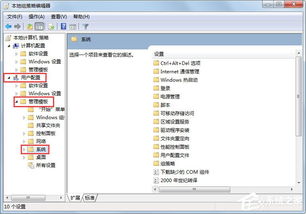
一、利用快捷菜单快速启动程序
在Windows 7中,快捷菜单(通常通过右键点击触发)是一个方便的工具,它不仅可以用于文件和文件夹的管理,还能用来快速启动某些程序。
1. 桌面快捷菜单:右键点击桌面空白处,会弹出一个快捷菜单。虽然这个菜单主要用于桌面图标的排列、显示设置等,但如果你在桌面上放置了程序的快捷方式,只需左键双击该快捷方式即可启动程序。同时,你也可以通过快捷菜单的“新建”选项来创建新的快捷方式。
2. 任务栏快捷菜单:右键点击任务栏上的程序图标或空白处,同样会弹出快捷菜单。这里,你可以找到最近打开过的文档、窗口操作选项(如最小化、最大化、关闭),以及“启动任务管理器”等重要功能。对于固定在任务栏上的程序,直接点击图标即可运行;未固定的程序则可以通过“开始菜单”或搜索功能找到并启动。
二、通过开始菜单查找并运行程序
开始菜单是Windows 7系统中最重要的导航工具之一,它包含了所有已安装的程序、常用文件夹和系统工具的快捷方式。
1. 打开开始菜单:点击屏幕左下角的“开始”按钮,即可打开开始菜单。
2. 浏览程序列表:在开始菜单的右侧,你会看到一个按字母顺序排列的程序列表。这里列出了所有已安装的程序,包括系统自带的软件和用户自行安装的应用。你可以通过滚动鼠标滚轮或键盘方向键来浏览这个列表,找到并点击你想要的程序即可运行。
3. 使用所有程序文件夹:在开始菜单的最下方,有一个“所有程序”文件夹。点击它,会展开一个更详细的程序分类列表。通过这个列表,你可以更快地定位到某个特定的程序或软件套件。
4. 固定常用程序到开始菜单:对于经常使用的程序,你可以右键点击其快捷方式,然后选择“附到开始菜单”。这样,该程序就会出现在开始菜单的顶部区域,方便快速访问。
三、利用搜索功能快速定位程序
Windows 7的搜索功能非常强大,它可以帮助你快速找到并运行系统中的任何程序、文件或文件夹。
1. 开始菜单搜索框:在开始菜单的底部,有一个搜索框。只需输入程序的名称或部分名称,Windows 7就会自动搜索并显示匹配的结果。找到目标程序后,点击即可运行。
2. 资源管理器搜索框:打开任意一个文件夹窗口(如“计算机”或“用户”文件夹),在窗口右上角的搜索框中输入关键词,Windows 7同样会搜索整个系统并显示相关结果。这种方法适用于当你不知道程序具体安装位置时的情况。
3. 高级搜索选项:在搜索框右侧的下拉箭头中,你可以选择不同的搜索范围(如当前文件夹、此计算机、所有位置等)和搜索类型(如文档、图片、音乐、视频、程序等),以进一步缩小搜索范围并提高搜索效率。
四、通过运行窗口执行程序或命令
运行窗口是一个强大的工具,它允许你通过输入程序名、文件夹路径或命令行指令来直接运行程序或执行系统任务。
1. 打开运行窗口:按下`Win + R`组合键,即可打开运行窗口。
2. 输入程序名或路径:在运行窗口的文本框中输入你想要运行的程序的名称或完整路径(包括文件名和扩展名)。例如,输入`notepad`并按回车,即可打开记事本程序。
3. 执行系统命令:除了运行程序外,运行窗口还可以用来执行各种系统命令。例如,输入`cmd`并按回车可以打开命令提示符窗口;输入`msconfig`并按回车可以打开系统配置实用程序等。
五、利用任务管理器管理运行中的程序
任务管理器是一个系统监控和管理工具,它可以帮助你查看当前正在运行的程序、进程、服务以及系统性能信息。同时,你也可以通过任务管理器来启动新的程序或结束不需要的进程。
1. 打开任务管理器:按下`Ctrl + Shift + Esc`组合键或右键点击任务栏并选择“启动任务管理器”,即可打开任务管理器窗口。
2. 查看应用程序选项卡:在任务管理器的“应用程序”选项卡中,你会看到一个正在运行的程序列表。这里列出了所有当前打开的应用程序窗口。你可以通过点击某个程序窗口来将其切换到前台或结束它(通过点击窗口下方的“结束任务”按钮)。
3. 启动新程序:虽然任务管理器的主要功能不是启动新程序,但你可以通过点击“文件”菜单并选择“新建任务(运行…)”来打开一个新的运行窗口,并输入你想要运行的程序名或命令。
4. 监控和管理进程:在“进程”选项卡中,你可以查看所有当前正在运行的进程(包括系统进程和用户进程)。通过结束某个进程,你可以解决某些程序无响应或系统资源占用过高的问题。但请注意,结束系统关键进程可能会导致系统不稳定或崩溃,因此在进行此类操作时应格外小心。
综上所述,Windows 7系统提供了多种方式来找到并运行程序。无论是通过快捷菜单、开始菜单、搜索功能、运行窗口还是任务管理器,你都可以根据自己的需求和习惯选择合适的方法来快速启动所需的程序。熟练掌握这些技巧将大大提高你的工作效率和使用体验。
- 上一篇: 轻松学会!如何开启手机防盗功能保护您的设备
- 下一篇: 掌握终极键盘快捷键,效率翻倍秘籍